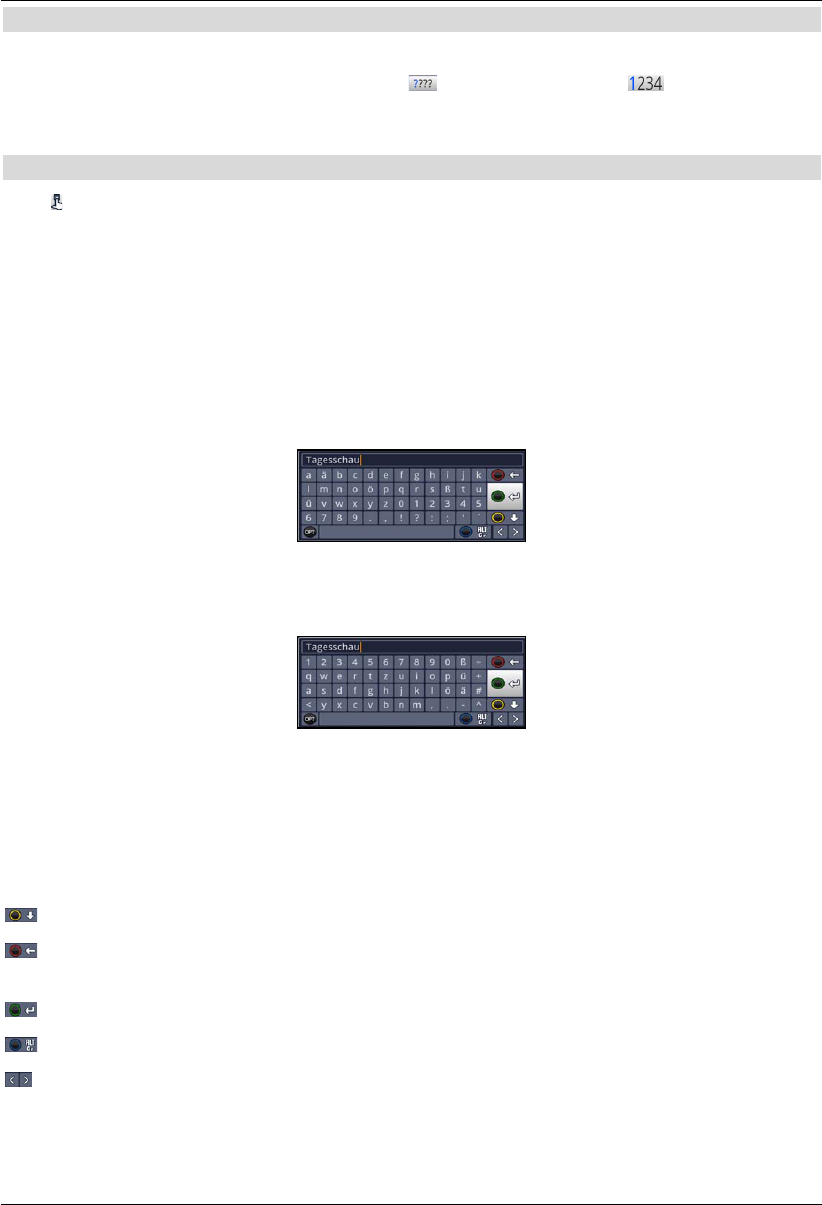6.4.3 Zifferneingabe
> Geben Sie mit Hilfe der Zifferntastendie gewünschte neue Einstellung ein, wenn
innerhalb der Markierung Fragezeichen oder ein Zahlenwert
dargestellt wird.
6.4.4 Virtuelle Tastatur
Wird rechts neben dem eingestellten Wert dargestellt, so erfolgt das Ändern eines Wertes
über die virtuelle Tastatur. Bei dieser Eingabemethode haben Sie drei verschiedene
Tastaturmöglichkeiten.
Sie können die Tastaturdarstellung zwischen der sogenannten QWERTZ-Tastatur und der
alphabetischen Tastatur umschalten, als auch jederzeit eine SMS-Tastatur verwenden.
Die Funktionsweise der QWERTZ-Tastatur ist identisch zu der alphabetischen Tastatur. Sie
unterscheiden sich lediglich in der Anordnung der verschiedenen Buchstaben, Zahlen,
Zeichen und Symbolen.
> Drücken Sie die Taste OK, um die virtuelle Tastatur zu öffnen.
Die Tastatur erscheint nun in der alphabetischen Darstellung.
> Durch Drücken der Taste Option können Sie zur QWERTZ-Tastatur sowie zurück zur
alphabetischen Tastatur wechseln.
Sie können nun den gewünschten Begriff nun wie folgend beschrieben eingeben.
Pfeiltasten: Bewegen der Markierung auf den Tasten der virtuellen
Tastatur.
OK: Das markierte Zeichen wird in den Begriff übernommen und
hinten angefügt bzw. die markierte Funktion ausgeführt.
/ GelbeFunktionstaste: Die Tastatur wechselt zwischen Groß-/Kleinschreibung.
/ Rote Funktionstaste: Drücken/Halten löscht das Zeichen vor der blauen
Markierung/gesamten Eintrag.
/ Grüne Funktionstaste: Der eingegebene Begriff wird übernommen.
/ BlaueFunktionstaste: Die Tastatur wechselt zu den alternativen Zeichen.
: Bewegen der blauen Markierung innerhalb des Begriffs.
32